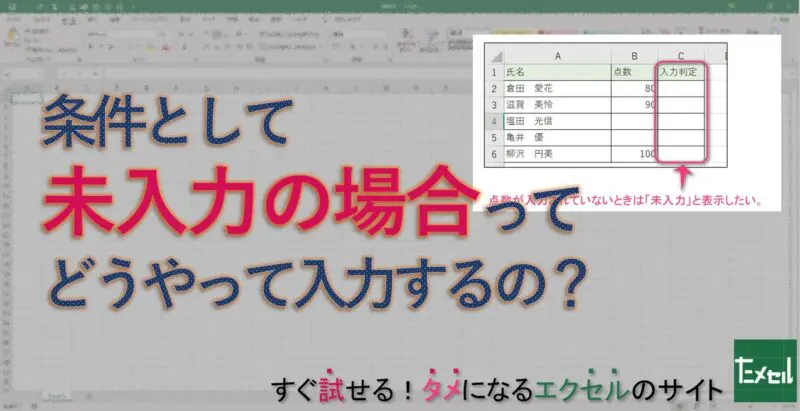エクセルでは、IF関数や、COUNTIF関数、SUMIF関数などのように、条件を入力する関数がいくつかあります。また、条件付き書式でも、条件を入力することがあります。
このように条件を入力するときに、あるセルが何も入力されていない場合、つまり「未入力の場合」としたいことはありませんか。
例えば、次の表の中で点数が入力されていない場合は「未入力」と表示したいといった具合です。
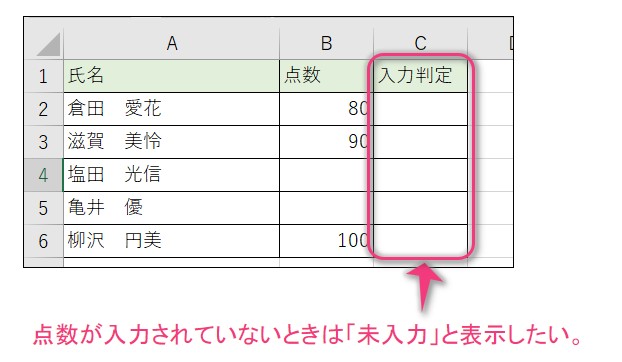
ということで、このページでは、エクセルで条件として「未入力の場合」を表す方法についてご紹介します。
スグにためセル! – ここを読めばすぐ使える
エクセルで条件として「未入力の場合」を表すには、ダブルクオーテーションを連続で2回「””」入力します。
※ より詳しい解説はここから下に続きます。
条件として「未入力の場合」を表すには
エクセルでは、計算式の途中で文字列を入力するときは、ダブルクオーテーション(”)で囲むというルールがあります。
例えば、IF関数の条件として、「あるセルが『りんご』の場合」としたいときは、りんごをダブルクオーテーションで囲んで「=IF(A1=“りんご”,・・・」と入力します。
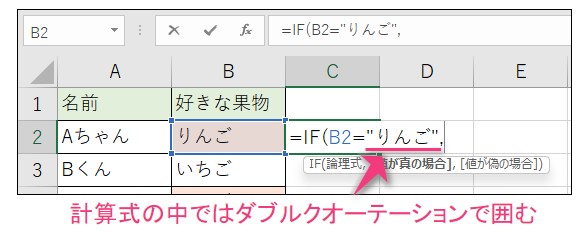
では、このダブルクオーテーションの間に何も入力しないで「””」とだけ入力したら、どうなるでしょうか。
そうです。これが「未入力の場合」を表すのです。
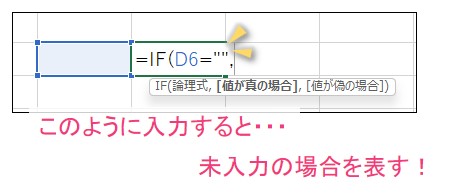
条件として「未入力の場合」を実践してみる
それでは、冒頭でも説明した下の図で、点数が入力されていない場合は「未入力」と表示するようにしてみましょう。
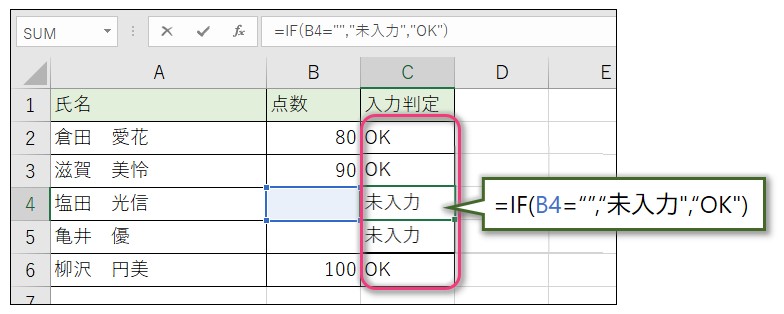
例えば、D4セルには次のように入力します。
=IF(B4=””,”未入力”,”OK”)
この「B4=””」の部分が、B4セルが「未入力の場合」を表すことになります。
こんなときにためセル!
「未入力の場合」をダブルクオーテーション2つであらわすことを利用すると、COUNTIF関数を使って未入力のセルを数えることができます。
例えば、次のような表の中で点数が入力されていない生徒の数を数えてみましょう。
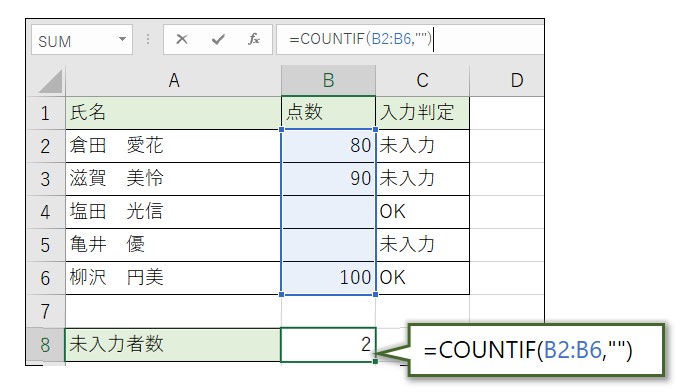
COUNTIF関数は、1つ目の引数に数えたい範囲を、2つ目の引数に数えたい文字などを入力します。今回は「未入力」のセルを数えるので、2つ目の引数には「””」を入力します。
=COUNTIF(B2:B6,””)
これで、点数が入力されていない生徒の数を数えることができます。
未入力のセルを数えるには、COUNTBLANK関数を使うこともできます。
まとめ
エクセルでは、条件として「未入力の場合」を表したいということがあるかと思います。
そのような場合は、このページでご紹介したようにダブルクオーテーションを2回連続で入力するだけでいいのです。
以上、このページではエクセルで条件として「未入力の場合」を表す方法についてご紹介しました。